win11如何将任务栏调整到顶部 win11任务栏移动顶部教程
时间:2024-11-16 19:41:52 来源:互联网 阅读:
一般来说,我们在Windows系统上看到的任务栏通常会出现在桌面上方,不过有些Win11用户可能会习惯性地想把任务栏放在桌面上方。但是,在新的系统里,我们不知道该怎么操作才能实现这个功能。所以,今天我们的Win11教程就给大家详细介绍如何设置,希望这篇分享对大家有帮助!
win11任务栏移动顶部教程
1、首先打开开始菜单,在其中搜索“regedit”并进入“注册表编辑器”。
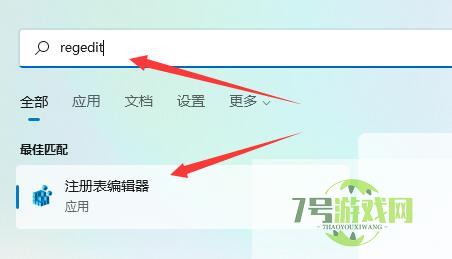
2、然后进入“计算机HKEY_CURRENT_USERSoftwareMicrosoftWindowsCurrentVersionExplorerStuckRects3”路径。
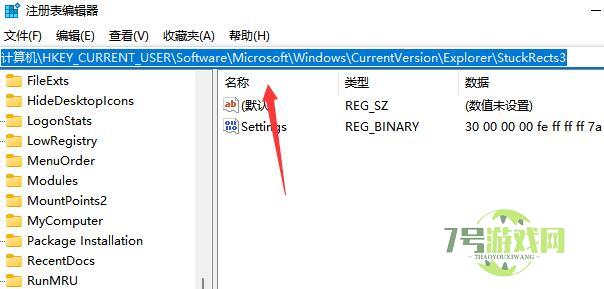
3、然后将合并任务栏按钮修改为“从不”或者“当任务栏被占满时”就可以自动不折叠了。
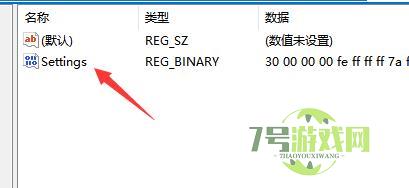
4、接着将第二行“FE”列下的如图所示数字修改为“01”。
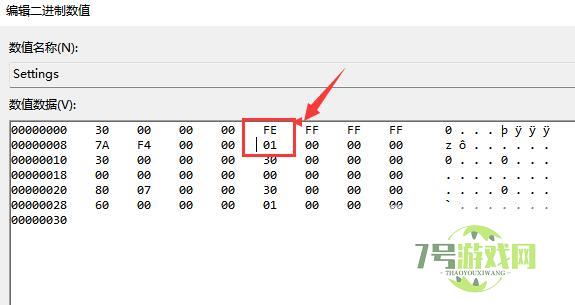
5、修改完成后重启电脑,就可以发现任务栏移动到上面了。
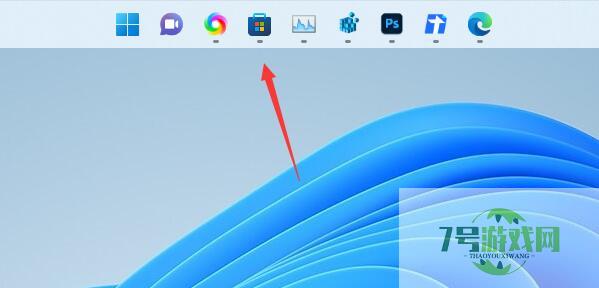
最新更新
更多-

- 笔趣谷免费小说app下载 v1.1
- 图书阅读 |
- Android/Ios 2024-11-06
-

- 奕管智慧校园app官方下载 v1.0
- 图书阅读 |
- Android/Ios 2024-11-06
-

- 秀才黄金屋app官方下载 v1.0.0
- 图书阅读 |
- Android/Ios 2024-11-06
-

- 医学三基智题库app官方下载 v1.2.0
- 图书阅读 |
- Android/Ios 2024-11-06
-

- 儿童识汉字app官方下载 v4.875.224
- 图书阅读 | 52.08MB
- Android/Ios 2024-11-06
-

- 免费极速驾考app软件下载 v1.0
- 图书阅读 |
- Android/Ios 2024-11-06
-

- 野果阅读1.0.7最新软件下载 v1.0.2
- 图书阅读 | 56.5MB
- Android/Ios 2024-11-06
-

- 日语考级宝app官方版下载 v2.0.6
- 图书阅读 |
- Android/Ios 2024-11-06
软件教程
更多-
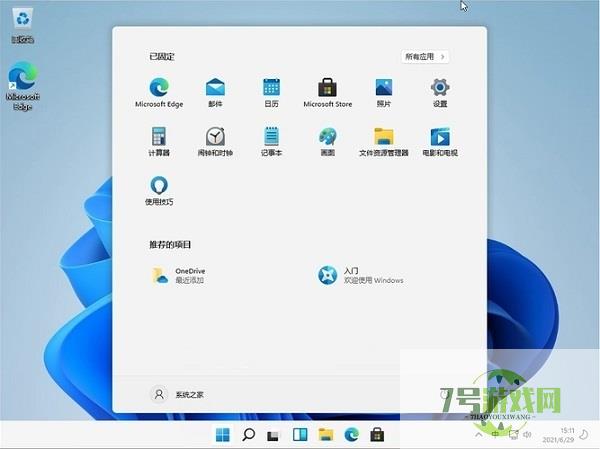
- win11校园网不弹出认证界面怎么办 win11校园网不弹出认证界面解决方法
-
互联网
11-16
-
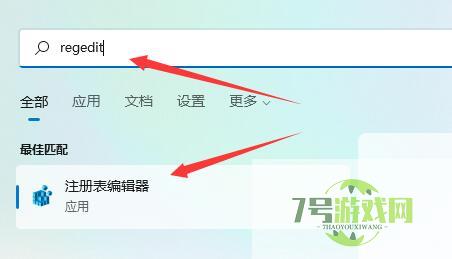
- win11如何将任务栏调整到顶部 win11任务栏移动顶部教程
-
互联网
11-16
-

- Win11怎么为WiFi启用随机MAC地址? 连接wifi使用随机mac地址技巧
-
互联网
11-16
-
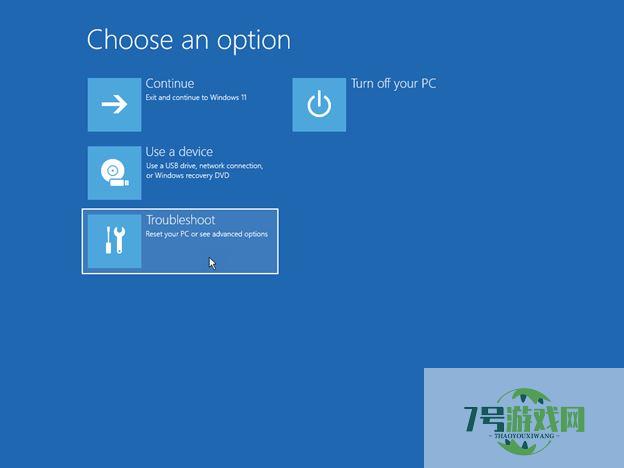
-
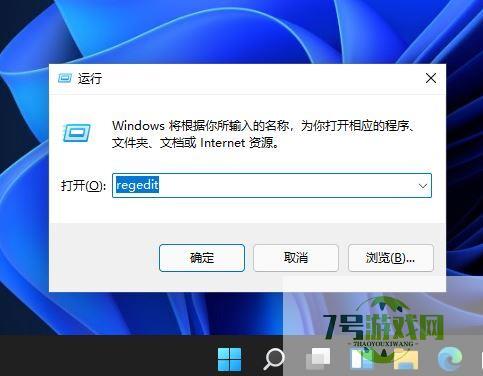
- win11电脑怎么设置时间显示秒数 win11时间显示秒数设置方法
-
互联网
11-16
-
如有侵犯您的权益,请发邮件给3239592717@qq.com



